Jeśli ostatnio spędzałeś czas na Facebooku, prawdopodobnie widziałeś wielu znajomych i rodzinę udostępniających swoje cyfrowe awatary w sieci społecznościowej. Jeśli zastanawiałeś się, co to do cholery jest, nie jesteś sam.
Facebook niedawno wprowadził nową funkcję o trafnej nazwie „Awatary Facebooka”, która umożliwia tworzenie plików Wersja siebie podobna do Bitmoji, której możesz użyć jako zdjęcia profilowego na Facebooku i zrobić naklejkę paczki. Dzięki tym naklejkom możesz udostępniać je jako komentarze w postach na Facebooku i w Facebook Messenger.
Chcesz stworzyć sobie awatara na Facebooku? Oto wszystko, co musisz wiedzieć!
Jak zrobić awatar na Facebooku
Po pierwsze, porozmawiajmy o tym, jak tworzysz swój awatar na Facebooku. Dotarcie we właściwe miejsce jest proste, ale proces tworzenia awatara jest dość dokładny.
- Otworzyć Aplikacja Facebook na Twoim telefonie.
- Stuknij w ikona wyszukiwania w prawym górnym rogu.
- Szukaj "awatara".
-
Kran Awatary na Facebooku.

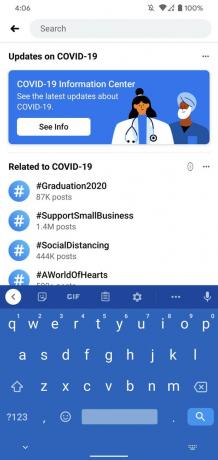
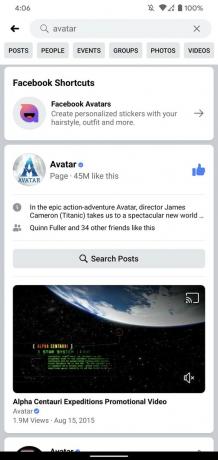 Źródło: Android Central
Źródło: Android Central - Kran Kolejny.
- Wybierz swój odcień skóry.
-
Kran Kolejny.


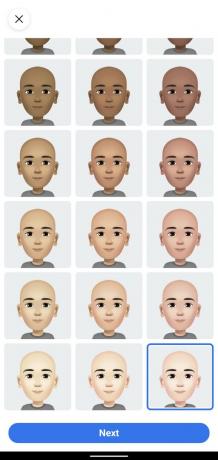 Źródło: Android Central
Źródło: Android Central - Wybierz swój fryzura.
- Stuknij w ikona kropli farby.
- Wybierz swój kolor włosów.
- Stuknij w ikona twarzy.
- Wybierz swój kształt twarzy.
-
Dotknij drugiego ikona twarzy.


 Źródło: Android Central
Źródło: Android Central - Wybierz swój kompleksowość.
- Dotknij drugiego ikona twarzy.
- Wybierz swój linie twarzy.
- Stuknij w ikona oka.
- Wybierz swój kształt oka.
-
Stuknij w ikona kropli farby.
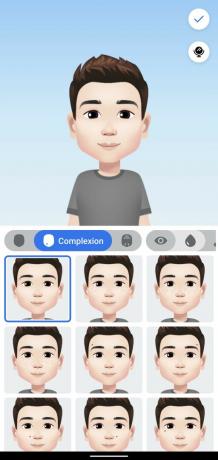

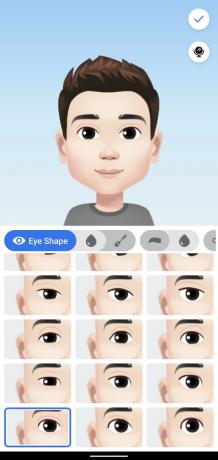 Źródło: Android Central
Źródło: Android Central - Wybierz swój kolor oczu.
- Stuknij w ikona makijażu.
- Wybierz swój makijaż (pozostaw domyślny wybór dla żadnego).
- Stuknij w ikona brwi.
- Wybierz swój kształt brwi.
-
Stuknij w ikona kropli farby.

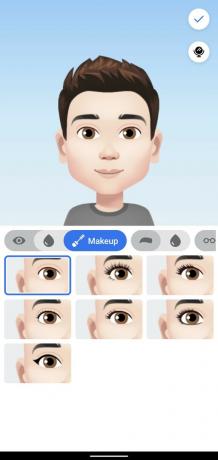
 Źródło: Android Central
Źródło: Android Central - Wybierz swój kolor brwi.
- Stuknij w ikona okulary.
- Wybierz dowolne okulary jeśli ich chcesz.
- Jeśli nie, dotknij ikona nosa.
- Wybierz swój kształt nosa.
-
Stuknij w ikona usta.
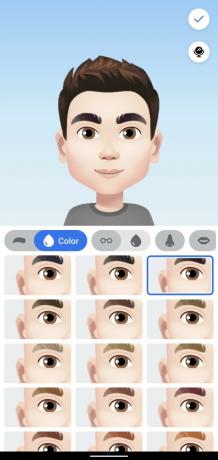
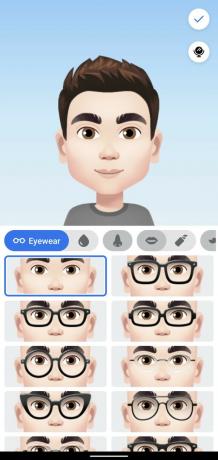
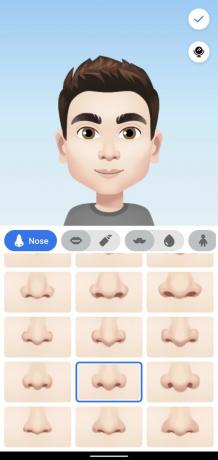 Źródło: Android Central
Źródło: Android Central - Wybierz swój kształt warg.
- Stuknij w pomadka ikonę, jeśli chcesz zastosować szminkę.
- W przeciwnym razie dotknij ikona wąsy.
- Wybierz dowolne zarost Jeśli tego chcesz.
-
Stuknij w ikona kropli farby.
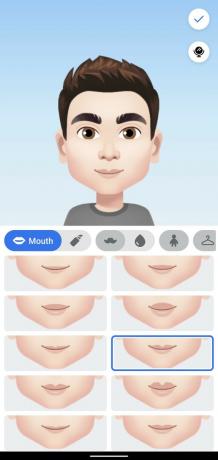
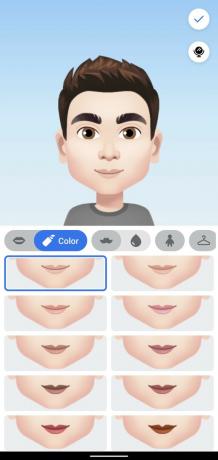
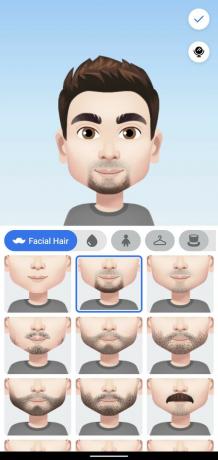 Źródło: Android Central
Źródło: Android Central - Zmień swoje kolor zarostu.
- Stuknij w ikona ciała.
- Wybierz swój sylwetka.
- Stuknij w ikona wieszak na ubrania.
- Wybierz strój chcesz nosić.
-
Stuknij w ikona kapelusza.

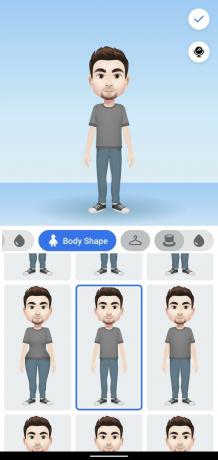
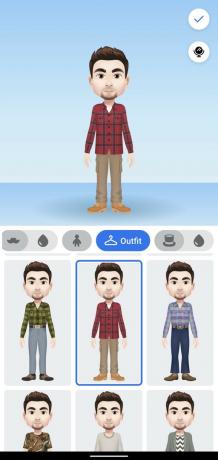 Źródło: Android Central
Źródło: Android Central - Wybierz kapelusz jeśli chcesz.
- Stuknij w znacznik wyboru w prawym górnym rogu, gdy skończysz.
- Kran Kolejny.
-
Kran Gotowe.


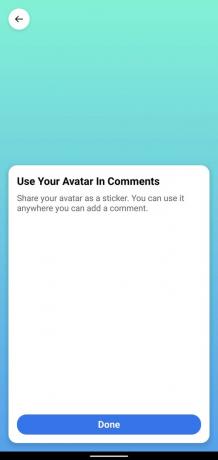 Źródło: Android Central
Źródło: Android Central - Stuknij w ikona strzałki aby udostępnić swój awatar na swoim kanale Facebook lub ustawić go jako zdjęcie profilowe.
-
Stuknij w ikona naklejki aby wyświetlić wszystkie naklejki z awatarem, których możesz teraz użyć.


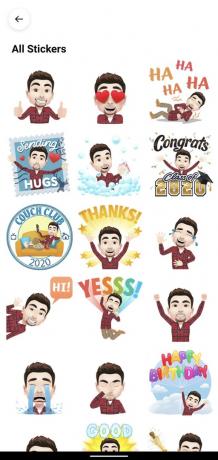 Źródło: Android Central
Źródło: Android Central
Jak używać swojego awatara do komentowania postów
Po utworzeniu awatara możesz z nim zrobić kilka rzeczy - jedną z nich jest użycie go w naklejkach, których możesz używać w komentarzach do postów na Facebooku.
Oto jak to zrobić:
- Otwórz komentarze na poście na Facebooku.
- Stuknij w ikona buźki (jest obok GIF).
-
Dotknij swojego ikona awatara tuż obok paska wyszukiwania.

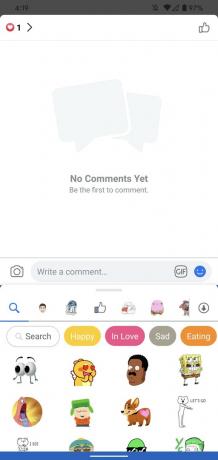
 Źródło: Android Central
Źródło: Android Central - Kliknij naklejkę, którą chcesz wysłać.
-
Stuknij w przycisk wysyłania.
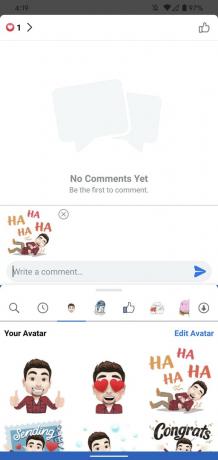
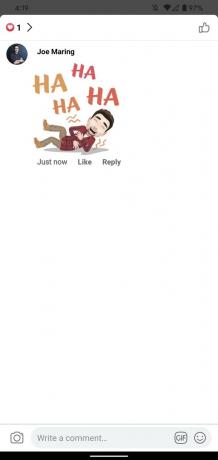 Źródło: Android Central
Źródło: Android Central
Jak używać swojego awatara w Facebook Messenger
Ponadto możesz również używać tych naklejek z awatarem w programie Facebook Messenger. Działają tak samo, jak podczas komentowania postów na Facebooku, ale dostęp do nich jest nieco inny.
- Stuknij w ikona buźki w Facebook Messenger.
- Dotknij swojego ikona awatara (tym razem jest u dołu ekranu).
-
Kliknij naklejkę, którą chcesz wysłać.
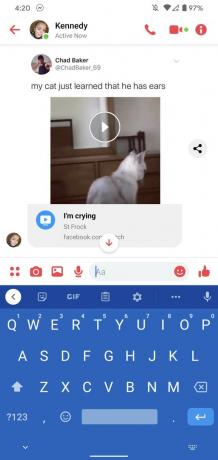

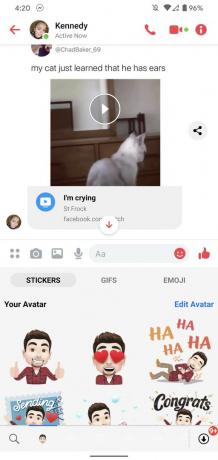 Źródło: Android Central
Źródło: Android CentralCzy stworzyłeś awatara na Facebooku?
Więc stworzyłeś awatara na Facebooku? Czy jesteś zadowolony z tego, jak się okazało? Powiadom nas!

To najlepsze bezprzewodowe słuchawki douszne, które możesz kupić za każdą cenę!
Najlepsze bezprzewodowe słuchawki douszne są wygodne, świetnie brzmią, nie kosztują zbyt wiele i łatwo mieszczą się w kieszeni.

Wszystko, co musisz wiedzieć o PS5: data premiery, cena i nie tylko.
Sony oficjalnie potwierdziło, że pracuje nad PlayStation 5. Oto wszystko, co o nim wiemy.

Nokia wprowadza na rynek dwa nowe budżetowe telefony z Androidem One poniżej 200 USD.
Nokia 2.4 i Nokia 3.4 to najnowsze dodatki do budżetowej linii smartfonów HMD Global. Ponieważ oba są urządzeniami z Androidem One, mają gwarancję otrzymania dwóch głównych aktualizacji systemu operacyjnego i regularnych aktualizacji zabezpieczeń przez okres do trzech lat.

Wzbogać swój smartfon lub tablet najlepszymi pakietami ikon dla Androida.
Możliwość dostosowania urządzenia jest fantastyczna, ponieważ pomaga uczynić je jeszcze bardziej „własnym”. Dzięki możliwościom Androida możesz używać programów uruchamiających innych firm, aby dodawać niestandardowe motywy ikon, a to tylko niektóre z naszych ulubionych.
